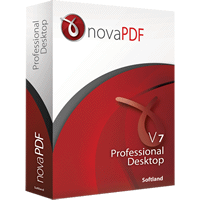
Program - novaPDF Professional Desktop v7
Wersja językowa - polska
Licencja -
Zaloguj
lub
Zarejestruj się
aby zobaczyć!
Wielkość pliku instalacyjnego - 7 MB
Producent -
Zaloguj
lub
Zarejestruj się
aby zobaczyć!
Cena wersji Professional –
Zaloguj
lub
Zarejestruj się
aby zobaczyć!
System: Windows 2000, XP, 2003, Vista, 2008, 7 (32/64 bit)
• Opis ogólny
novaPDF Professional v7 to program umożliwiający konwersję dokumentów do formatu PDF. Aplikacja instaluje się w systemie jako wirtualna drukarka dzięki czemu tworzenie plików PDF jest możliwe z poziomu dowolnej aplikacji. Ponadto novaPDF integruje się z pakietem Microsoft Office co pozwala na konwersję dokumentu bezpośrednio z okna programu Word, PowerPoint oraz Excel. Obsługa programu jest bardzo prosta i sprowadza się do kilku kliknięć. Dla zaawansowanych użytkowników dostępne są liczne opcje dodatkowe i ustawienia. Dostępność polskiej wersji językowej ułatwia zapoznawanie się z funkcjonalnością programu.
• Różnice między wydaniami programu
Aplikacja novaPDF występuje w trzech odmianach: Professional, Standard oraz Lite + edycje serwerowe. Opisywana przeze mnie wersja jest oczywiście tą najbardziej rozbudowaną. Wyróżnia ją możliwość:
- stosowania dodatkowych zabezpieczeń tj. szyfrowanie, chronienie za pomocą hasła i inne
- wysyłania dokumentów przez e-mail
- korzystania ze znaków wodnych
- podpisywania PDF za pomocą certyfikatów
… oraz wiele innych pomniejszych funkcji. Szczegółowe porównanie dostępnych wersji można znaleźć na
Zaloguj
lub
Zarejestruj się
aby zobaczyć!
.• Okno programu
Uruchamiając program przez menu start możemy zobaczyć okienko umożliwiające szybkie tworzenie plików PDF z dowolnego dokumentu. Poniżej znajduje się krótka instrukcja korzystania z programu. Jest tu opis używania novaPDF zarówno bezpośrednio z okna któregoś z programów pakietu Microsoft Office jak również z dowolnej innej aplikacji. W razie problemów z obsługą novaPDF jest też odnośnik do plików pomocy z szczegółowymi instrukcjami (w języku angielskim).

• Integracja z pakietem Microsoft Office
Zintegrowanie programu novaPDF z pakietem Microsoft umożliwia konwersje plików bezpośrednio z okna programu. W tym celu wystarczy kliknąć przycisk Save as PDF, a następnie dobrać interesujące nas ustawienia w pojawiającym się oknie.


• Konwersja z dowolnego programu
Jako, że aplikacja instaluje się w systemie jako dodatkowa drukarka możliwa jest konwersja do formatu PDF z poziomu dowolnego programu obsługującego opcję drukowania. Wystarczy otworzyć plik, wybrać opcję drukowania i jako drukarkę zaznaczyć novaPDF.

• Ustawienia
Dostęp do ustawień programu można uzyskać np. z poziomu panelu sterowania (Panel sterowania -> Urządzenia i drukarki). Wśród innych dostępnych drukarek jest tu też widoczna novaPDF. Wystarczy kliknąć na nią prawym przyciskiem myszy i wybrać Preferencje drukowania. Wyświetli się okno zawierające liczne zaawansowane ustawienia programu.


• Zaawansowane opcje
Wersja Professional posiada pewne zaawansowane opcje, które są niedostępne w innych wydaniach programu. Możemy je znaleźć w Preferencjach drukowania novaPDF, gdzie są podzielone na odpowiednie kategorie.
Do ciekawych funkcji programu należy z pewnością możliwość umieszczania w konwertowanym dokumencie znaku wodnego w postaci tekstu lub grafiki (np. logo firmy).

Kolejną interesującą funkcją jest możliwość wysyłania przekonwertowanych przez aplikację plików PDF na wybrany przez nas adres e-mail. Może to tego zostać użyty zarówno klient poczty zainstalowany na komputerze jak również serwer SMTP.

Wersja Professional pozwala także na zabezpieczanie plików PDF przez zastosowanie szyfrowania (40 lub 128 bitów), oraz hasła. Można także wybrać jakie działania są dozwolone.

Kolejna funkcja to potwierdzanie autentyczności dokumentu przez zastosowanie certyfikatu. Możemy wybrać certyfikat systemowy jak również dowolny inny z pliku. Opcja przydatna do zastosowań biznesowych.

• Pomoc techniczna
Korzystającym z novaPDF przysługuje dostęp do pomocy technicznej. Na
Zaloguj
lub
Zarejestruj się
aby zobaczyć!
znajdziemy wiele materiałów pomocniczych takich jak: szczegółowe poradniki, oraz spis najczęściej zadawanych pytań w raz z odpowiedziami (w języku angielskim). Dodatkowo dostępne jest specjalna sekcja przeznaczona dla
Zaloguj
lub
Zarejestruj się
aby zobaczyć!
.W razie konieczności istnieje także możliwość skontaktowania się z
Zaloguj
lub
Zarejestruj się
aby zobaczyć!
firmy za pomocą specjalnego formularza.Mile widziane komentarze na temat tego opisu.
Kopiowanie w jakiejkolwiek formie bez zgody autora zabronione.
